Corel draw grafikus csomag x7
Corel DRAW Graphics Suite X7. Virtuális szegmens eszköz törlése
Helló, kedves olvasó az oldalon. Ez a lecke a Corel DRAW Graphics Suite X7 vektoros grafikai program sorozatának mini-leckék sorozatának folytatása. Emlékeztetem Önöket arra, hogy ennek a programnak a segítségével vektoros rajzokat hozunk létre későbbi alkalmazásukkal a CNC gravírozógépeken történő őrlésre. És e lecke új témája egy kicsi, de nagyon hasznos eszköz "Egy virtuális szegmens törlése" elemzésének elemzése. Lásd az ábrát. 1
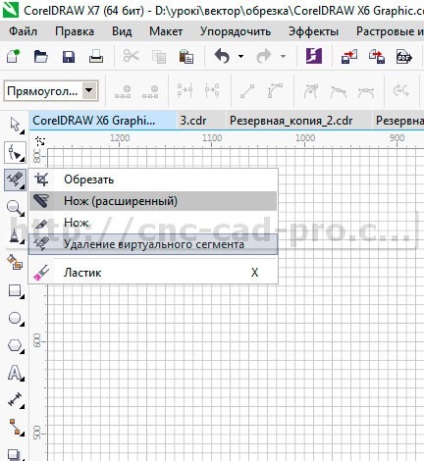
A "virtuális szegmens törlése" eszköz egyetlen célja az, hogy gyorsan eltávolít egy vektor egy felesleges virtuális szegmensét, amelyet más vektorok metszéspontja alkot. Lásd az ábrát. 2
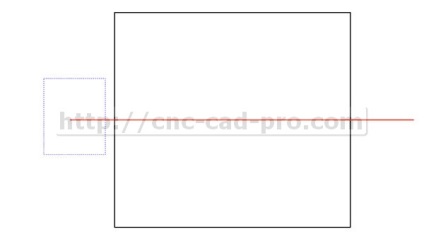
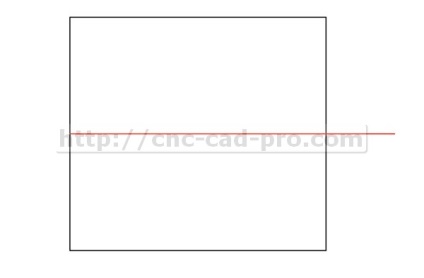
A könnyű használhatóság ellenére ez az eszköz nagyszerű lehetőségeket kínál számunkra, hogy nagyszámú vektorral automatizáljuk a munkát és a Corel DRAW Graphics Suite X7-t rajzoljuk.
Vegyünk néhány trükköt a vektoros rajzok feldolgozásához a CNC gépeken, amelyek lehetővé teszik számunkra, hogy ezt az eszközt készítsük:
1. Egy ismétlődő mintaelem elválasztása.
2. A szalag díszítése különböző szögekből keret létrehozásához.
3. Nagyszámú vektorból álló szimmetrikus tárgy gyors vágása, majd az egyik szimmetriaelem eltávolítása.
Tehát vegyük fontolóra a gyakorlatban a fenti pontokat.
Tegyük fel, hogy van egy vektor rajz a jelentésről. Lásd az ábrát. 3

E jelentés elemét külön kell elkülöníteni ahhoz, hogy azt egy másik hosszúságú jelentéshez ismételjék.
A "Virtuális szegmens törlése" eszköz figyelemre méltó jellemzője, hogy kiegészítő segédeszközökkel működik.
Két útmutatást készítünk. Ehhez vigye az egérmutatót a vonalzó fölé, majd tartsa lenyomva a bal egérgombot, és húzza az útmutatót a jelentés kívánt helyére. Ezután hozza létre a második útmutatót az első másolásával. Ehhez válassza ki a korábban épített útmutató, húzza elengedése nélkül a bal egérgombbal, a megfelelő helyen és ugyanabban az időben, tartsuk lenyomva a bal egérgombot, a jobb egérgombbal kattintva. Így megkapja az útmutató egy példányát (megjegyzés: a kézikönyv egy példányát a "+" billentyű megnyomásával is nyerheti, ha az útmutatót választotta). Lásd a 4. ábrát
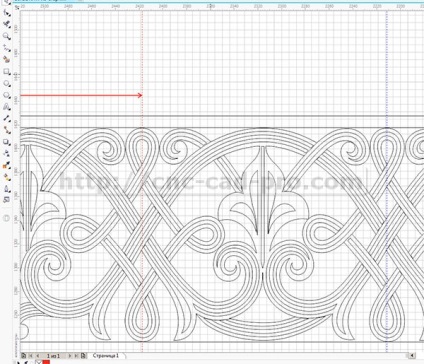
Ezután vigye a "Eltávolítás a virtuális szegmenst" eszközt, és tegye le a téglalap alakú kijelölési területet a törölt vektorokról, miközben a bal egérgombot tartja. Lásd az ábrát. 5-8




Így két útmutatóval és egy egyszerű eszközzel gyorsan megkaptuk a szükséges jelentéselemet.
Bonyolítsuk a problémát. Készítjük az új jelentés szögletes konjugációját. Lásd az ábrát. 9

Ahhoz, hogy megkapjuk a jelentés sarokkonjugációját, a vektorok tömbjét 45 fokos szögben le kell vágnunk. Ehhez egy korábban ismertetett irányítási módszert dolgozunk ki. Ezután fordítsa 45 fokos szögbe. Ehhez válassza ki az útmutatót, és a menü felső részén állítsa a forgatási szöget 45 fokosra. Lásd az ábrát. 10
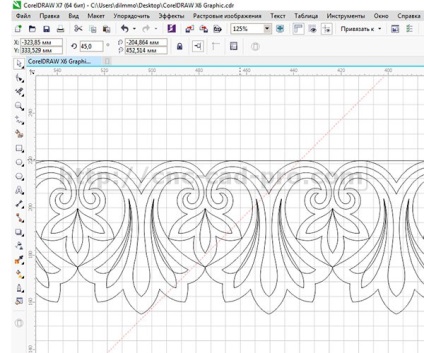
Ezután a "Virtuális szegmens törlése" eszközzel törölje a felesleges vektorokat. Lásd az ábrát. 11
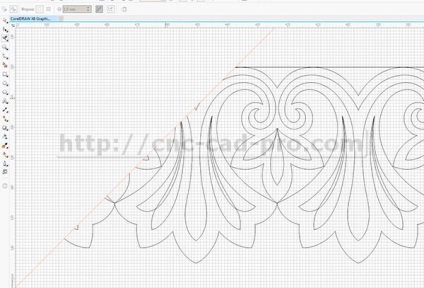
Készítsen egy másolatot a kivágott jelentésről, és a sarokba rakja. Lásd a 13. ábrát
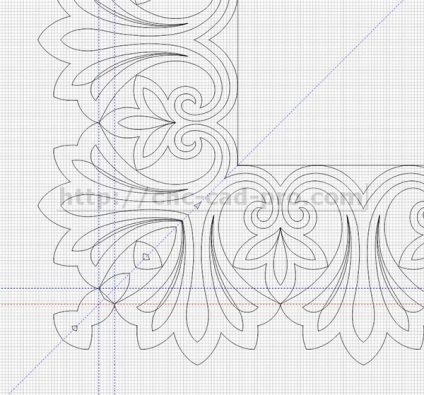
További kiegészítő útmutatókat készítünk, és eltávolítjuk a felesleges vektorokat. Lásd az ábrát. 15

Néha a Corel DRAW Graphics Suite X7 beillesztésekor újra létre kell hoznia egy szimmetrikus objektumot. A kettős feladatok elkerülése érdekében könnyebb törölni egy szimmetrikus objektum egy részét. Ebben az esetben a "Virtuális szegmens törlése" eszköz is segít nekünk. Lásd az ábrát. 16-17
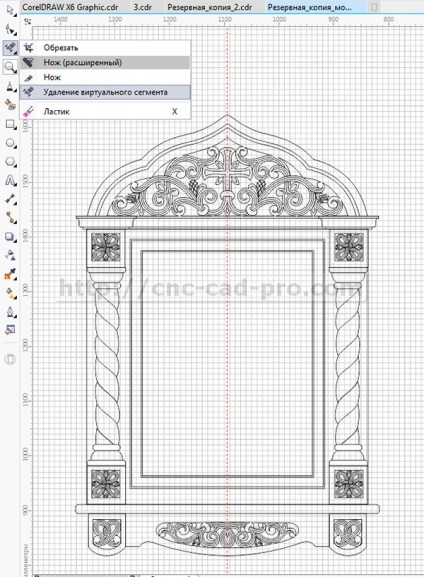
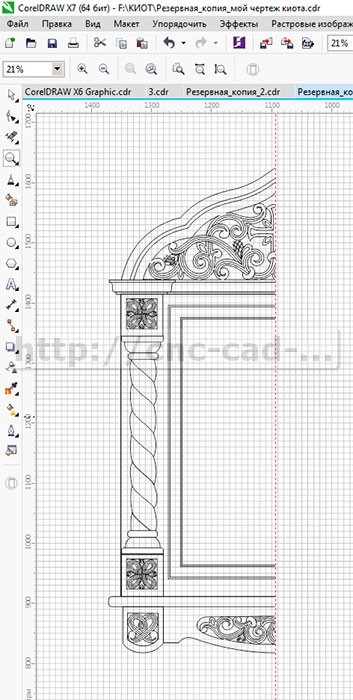
A lecke végén meg kell jegyeznünk, hogy a "virtuális szegmens törlése" eszköz rendkívül nélkülözhetetlen ahhoz, hogy a CNC-gravírozógépek későbbi őrlése során a sík mentességű szálak vektorait létrehozzuk. Lásd az ábrát. 18-19
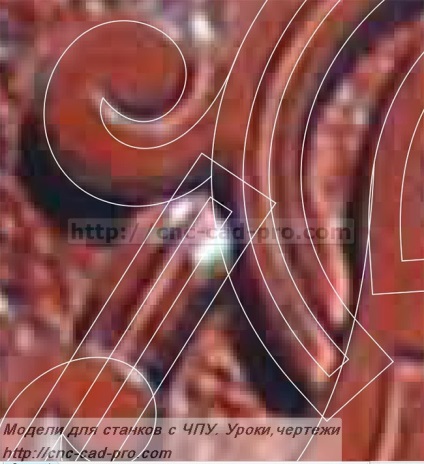

Nos, a lecke véget ért. Remélem, kedves olvasók, új és hasznos dolgokat tanultak magatoknak. Tisztelettel, Dmitry.